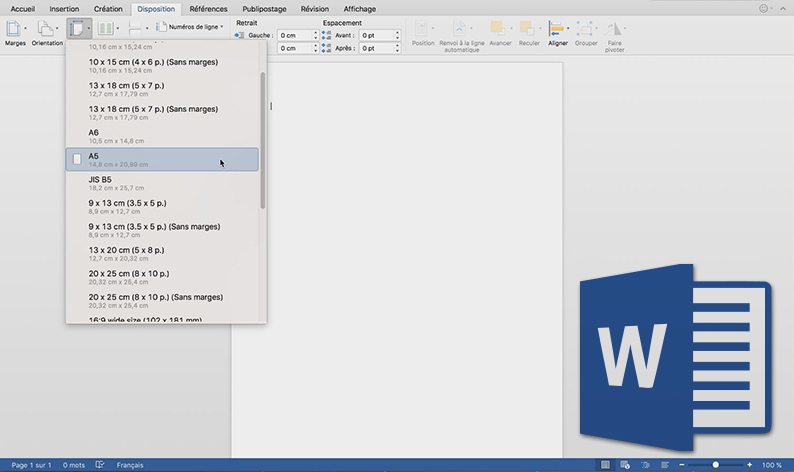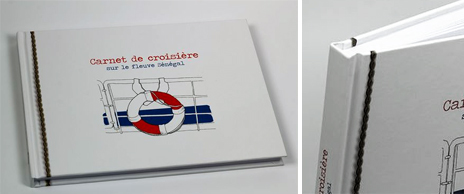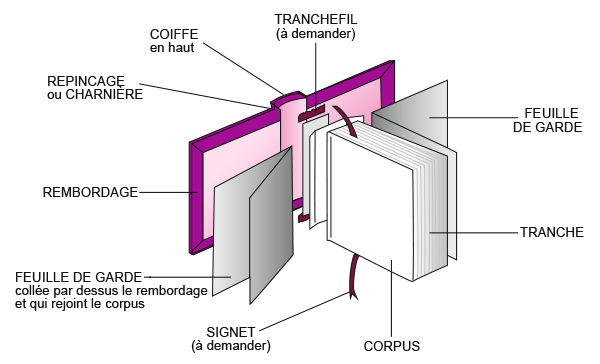Créer un document Word
Vous souhaitez créer votre livre sous Word mais vous ne savez pas par où commencer ? Cet article et cette vidéo sont là pour vous aider.
Certaines étapes sont essentielles avant de commencer à écrire votre livre :
- régler la taille de votre document,
- ajuster vos marges,
- insérer les numéros des pages,
- organiser vos premières pages.
Je vous le répéterai toujours : le meilleur logiciel pour faire une mise en page professionnelle est bien sûr InDesign. Mais si vous n’êtes pas un professionnel et que vous n’avez que Word, vous pouvez quand même réaliser votre mise en page avec ce logiciel. Voici quelques conseils pour créer votre nouveau document sous Word, bien le paramétrer et bien commencer votre mise en page.
[su_youtube url= »https://youtu.be/qqsB7Z_N2Sw » width= »440″]